AirPods, AirPod Pros и други слушалки с чип W1 или H1, като Powerbeats Pro, трябва да се сдвоят автоматично с Apple Watch. Това работи, ако те вече са били сдвоени с iPhone или iPad, свързани с вашия iCloud акаунт. Ако не го направят, ще трябва бързо да отстраните неизправности.
Съдържание
Кои слушалки имат чип W1 или H1?
Към момента на писане, следните слушалки Apple и Beats имат чип W1 или H1. Стъпките в това ръководство важат за всички тях.
Ако вашите слушалки не са в списъка, те вероятно са просто обикновени Bluetooth слушалки. Вместо това вижте нашето ръководство за свързване на Bluetooth слушалки към Apple Watch за помощ.
Apple AirPods 1-во поколение (W1)
Apple AirPods 2-ро поколение (H1)
Apple AirPods Pro (H1)
BeatsX (W1)
Beats Studio 3 (W1)
Beats Solo 3 Wireless (W1)
Beats Powerbeats 3 Wireless (W1)
Beats Solo Pro (H1)
Powerbeats Pro (H1)
Powerbeats (H1)
За целите на отстраняване на неизправности при връзката на слушалките, няма разлика между чиповете W1 и H1. H1 е просто по-нов модел чип, който позволява поддръжка на „Hey Siri“ и по друг начин подобрява безжичната производителност на слушалките.
Първо сдвоете вашите AirPods с вашия iPhone или iPad
Ако имате нов чифт AirPods, AirPods Pro или други съвместими слушалки, сдвояването им с вашия iPhone или iPad автоматично ще ги сдвои с вашия Apple Watch, стига и двете устройства да са свързани към един и същ акаунт в iCloud.
Първо отидете на началния екран на вашия iPhone или iPad.
Ако слушалките ви имат калъф за зареждане, като AirPods, AirPods Pro или Powerbeats Pro, отворете го до iPhone или iPad – със слушалките все още вътре.
Ако вашите слушалки имат бутон за захранване, като BeatsX или Powerbeats, натиснете го за една секунда, докато ги държите до iPhone или iPad.
Когато се появи анимацията за настройка, докоснете „Свързване“. Вашите слушалки вече са сдвоени с вашия iPhone и вашия Apple Watch.
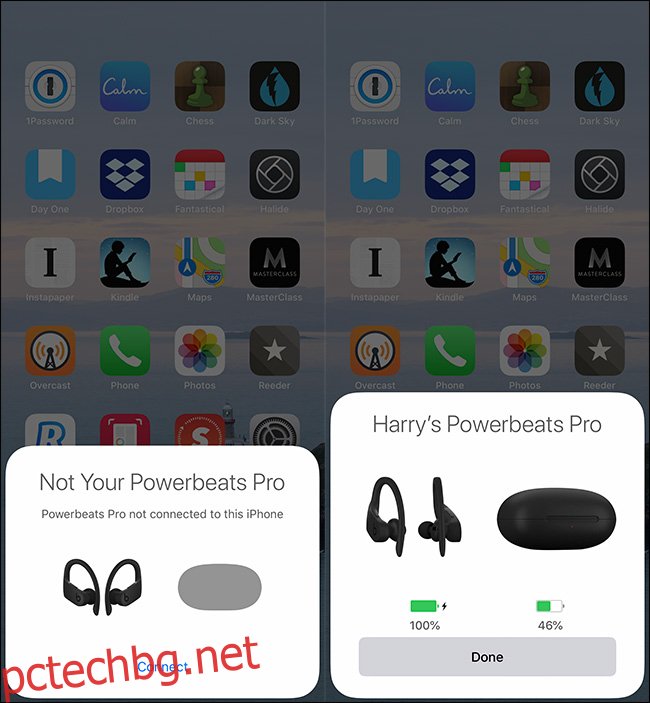
Избор на вашите AirPods на вашия Apple Watch
Всеки път, когато възпроизвеждате музика или друго аудио с вашия Apple Watch, той трябва автоматично да извежда през вашите AirPods или други слушалки. Ако не, можете да го изберете принудително на вашия Apple Watch.
Когато вашите AirPods или други слушалки са включени и извадени от калъфа, плъзнете нагоре по началния екран на вашия Apple Watch, за да получите достъп до Центъра за управление.
Превъртете надолу и докоснете иконата „Аудио източници“.
Трябва да видите слушалките си в списъка. Докоснете името им, за да започнете да възпроизвеждате аудио през тях. Ако не ги виждате в списъка, преминете към следващия раздел.
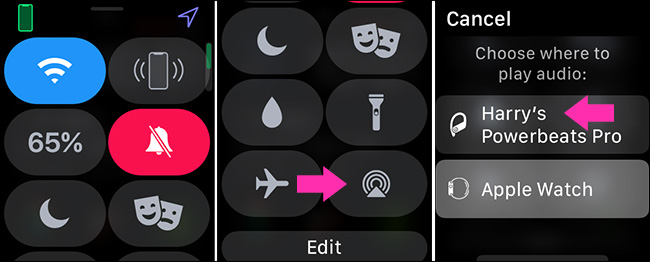
Ръчно сдвояване на вашите AirPods с вашия Apple Watch
Въпреки че никога не трябва да правите това, си струва да знаете как ръчно да сдвоите AirPods и други слушалки на Apple или Beats с вашия Apple Watch.
На вашия Apple Watch отидете на Настройки > Bluetooth.
Ако видите слушалките си тук, те са готови за сдвояване. Включете ги и ги дръжте наблизо, за да го направите.
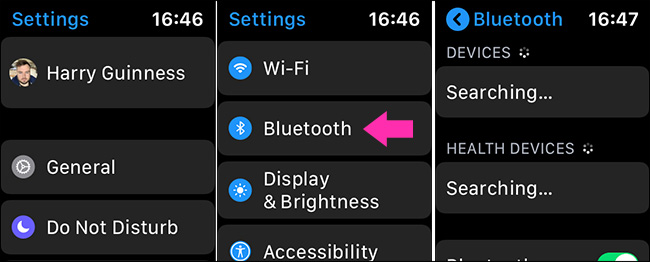
Ако не виждате слушалките си тук, време е да ги сдвоите ръчно.
Първо, поставете слушалките си в режим на сдвояване. С AirPods, AirPods Pro и други слушалки с калъф за зареждане, отворете калъфа и задръжте натиснат бутона за синхронизиране (на гърба или само вътре в калъфа) за пет секунди. Със слушалки без калъф за зареждане, задръжте бутона за захранване за пет секунди.
В рамките на няколко секунди слушалките трябва да се появят под Устройства. Докоснете ги, за да ги сдвоите.
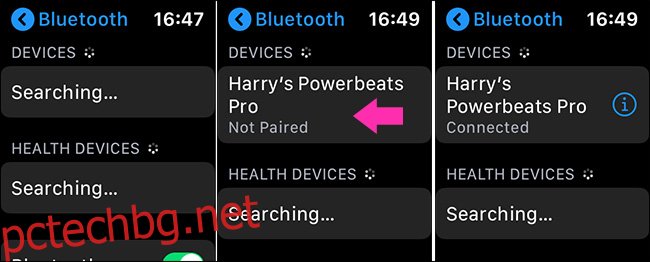
Сега трябва да сте готови.
